le Système applet dans le Panneau de commande donne des informations sur votre matériel informatique et votre système d'exploitation. Étant donné que Microsoft supprime progressivement les applets du Panneau de configuration et essaie de les déplacer progressivement vers l'application Paramètres, l'applet Système semble également avoir disparu dans les versions récentes de Windows 10.
Maintenant, si vous ouvriez le Panneau de commande, sélectionner Système et sécurité, puis cliquez sur Système, vous ne verrez pas apparaître l'applet Système classique.
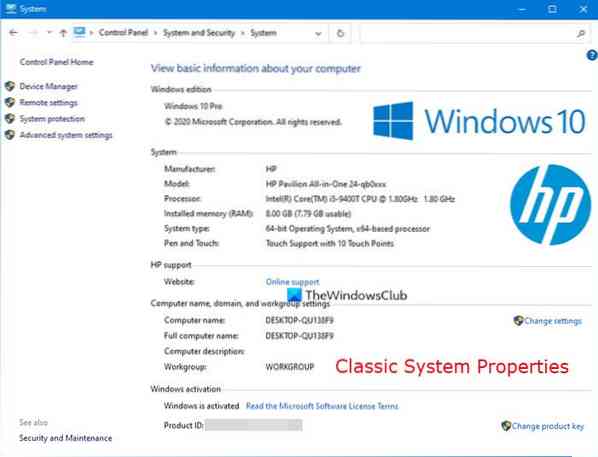
Au lieu de cela, vous verrez ce qui suit À propos page de Paramètres apparaître.
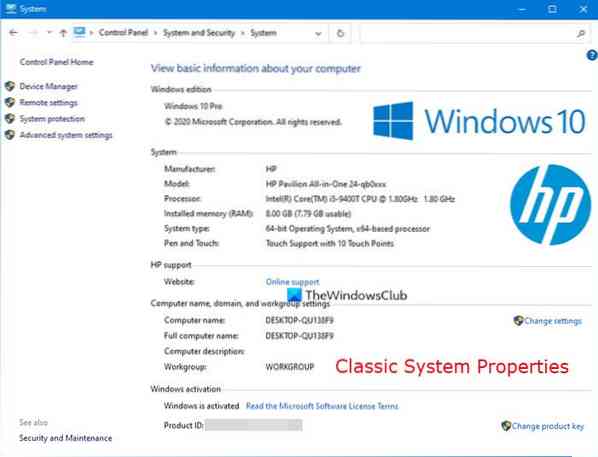
Cela donne également des informations de base sur le système.
Voici l'astuce pour ouvrir les propriétés système dans le panneau de configuration de Windows 10 :
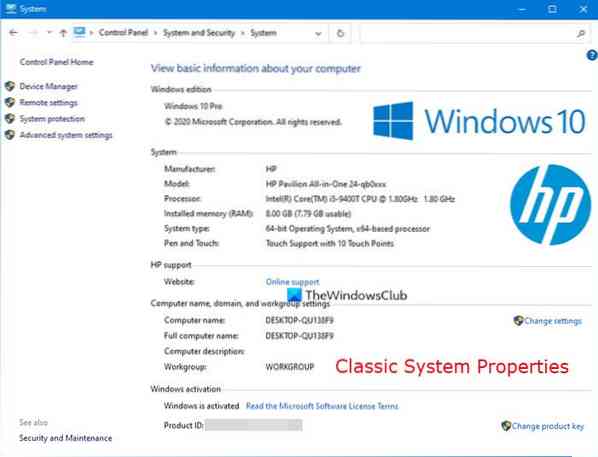
- Ouvrez le Panneau de commande,
- Sélectionner Système et sécurité,
- Puis faites un clic droit sur Système puis sélectionnez Ouvert.
- Si vous souhaitez ouvrir les propriétés système maintenant, vous devez clic-droit au Système puis sélectionnez Ouvert.
- L'applet Propriétés système classique apparaîtra!
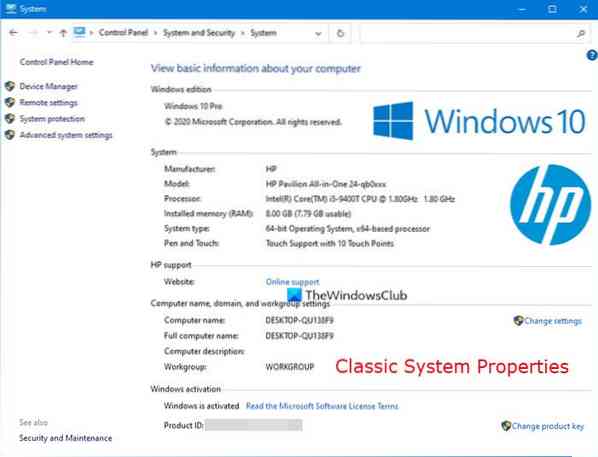
Il y a une autre façon de l'ouvrir.
Ouvert Ce PC dossier et faites un clic droit n'importe où dans l'espace vide.

Sélectionner Propriétés et l'applet System Properties classique apparaîtra.
Tu as encore un autre moyen!
Ouvrez la zone Exécuter, tapez la commande suivante et appuyez sur Entrée :
shell de l'explorateur :::BB06C0E4-D293-4f75-8A90-CB05B6477EEE
Si vous le souhaitez, vous pouvez également créer un raccourci sur le bureau en utilisant ce chemin.
Lire la suite : 5 outils d'informations système intégrés dans Windows 10.
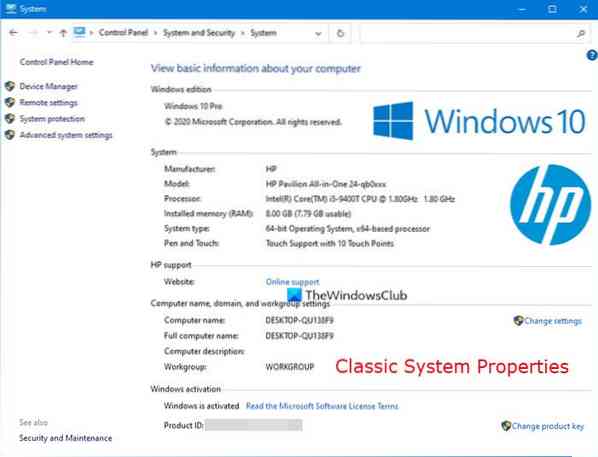
 Phenquestions
Phenquestions


